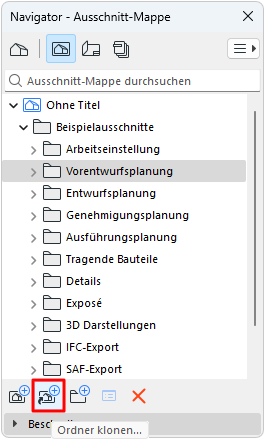
Ordner klonen in der Ausschnitt-Mappe
Ordner klonen bedeutet, dass Sie ein Abbild eines Projektmappenordners innerhalb der Ausschnitt-Mappe erstellen.
In der Konsequenz wird für jeden neuen Blickpunkt, den Sie in der Projekt-Mappe erstellen, in dem geklonten Ordner in der Ausschnitt-Mappe ein Gegenstück erstellt.
Wenn Sie beispielsweise den Ordner Geschosse der Projektmappe geklont haben, zeigt der geklonte Ordner in der Ausschnitt-Mappe immer alle Geschosse des Projekts an, auch wenn nach dem Erstellen des Klon-Ordners neue Geschosse hinzugefügt wurden.
Ein geklonter Ordner (im Gegensatz zu einem regulären Ausschnitt-Mappen-Ordner) verfügt über Zeichnungs-Einstellungen, die auf jeden Ausschnitt innerhalb dieses geklonten Ordners angewendet werden.
Ihr Archicad-Template kann standardmäßig geklonte Ordner enthalten.
Der Befehl Ordner klonen steht in der Navigatorpalette oder in der Organisator-Ausschnitt-Mappe zur Verfügung (nicht im Popup-Navigator).
Ordner klonen (Drag&Drop)
1.Öffnen Sie den Organisator.
2.Ausschnitt-Editor-Modus öffnen.
3.Selektieren Sie einen Ordner aus der Projekt-Mappe.
4.Drücken Sie Strg+Umschalt (Windows) bzw. Opt+Cmd (Mac) und ziehen Sie dann den Ordner aus der Projekt-Mappe in die Ausschnitt-Mappe.
So klonen Sie einen Ordner (mit Befehlen)
1.Klicken Sie am unteren Rand der Ausschnitt-Mappe auf das Symbol Ordner Klonen (im Navigator oder Organisator). Dadurch wird das Dialogfenster Ordner klonen geöffnet.
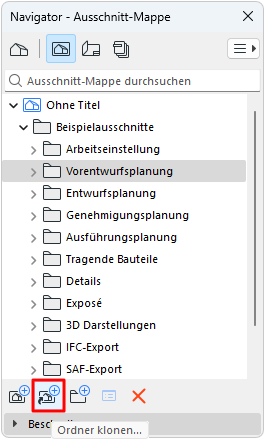
2.Im daraufhin angezeigten Dialog Ordner klonen: Wählen Sie den Ordner aus, dessen Klon Sie in der Ausschnitt-Mappe erstellen wollen.
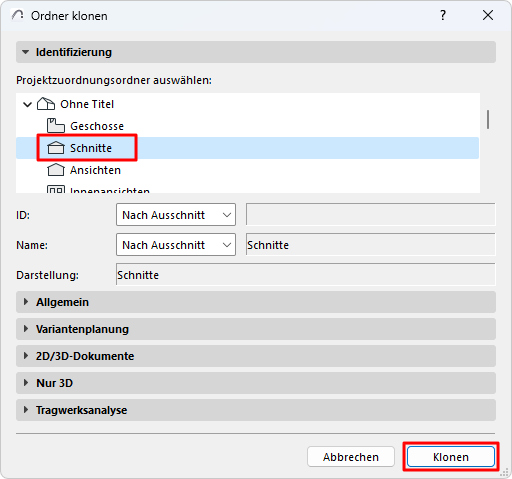
3.Die übrigen Bedienelemente sind identisch mit denen in den Ausschnitts-Einstellungen. Die hier definierten Einstellungen werden zunächst auf alle Ausschnitte der geklonten Ordner angewendet.
4.Klicken Sie auf Klonen.
Der resultierende geklonte Ordner in der Ausschnittmappe ist durch das Ordnersymbol “Klon” gekennzeichnet.
![]()